気が付くといつもCドライブの領域がいっぱいになっていて、新しいアプリやプログラムのインストール、ウィンドウズアップデータの際に困る。アンインストールを繰り返して使っていても、またCドライブがいっぱいになる・・。何をやっても改善しなかったCドライブの容量が一発で改善されたクリーン方法を解説。ネット上のいろんな方法を試してもダメだった人はぜひ試してみて!
パソコンのCドライブの容量が気が付いたら、いつもいっぱいでがんじがらめになっていました
購入してから10年ほど経つパソコン。
Cドライブは111GBで、それほど大きくありませんが、SSDでDドライブを積み931GBの容量(こんな中途半端な容量ある?)があるので、安心していました。
仕事の都合上、グラフィック関係のアプリやソフトを使うことが多く、Cドライブにしか入れられない事態もあって、どうしてもCドライブにしかいれられないアプリやソフトはCドライブに入れ、その他のデータ(写真や映像、書類)はDドライブや外付けハードディスクに入れるなどして使っていました。
したがって、Cドライブのほとんどは「Cにしか入れられないソフト&アプリ」しか入っていない状態でした。

気が付くとCドライブの残り僅か。ウィンドウズアップデートもままならない状態に。
もともとCドライブの容量は大きい方ではなく、CドライブでなくてもいいアプリやソフトはDドライブに入れていました。
また、画像や映像などのデータは外付けハードに保存をしていました。
しかし、なぜかCドライブの容量は減っていき、普通の作業をするのもままならない状態に。
特に新しくインストールした気はなくても、ウィンドウズアップデートの保存データやもろもろの作業の保存データが溜まっていき、何もしていなくてもどんどん残り容量が減っていくような状態に。
したがって、どうしても新しいアプリを入れたい場合は、一旦あまり使っていないソフトをアンインストールして交代交代で使う始末^^;
いくら不要なデータを消そうが、ソフトをアンインストールしようが、CCクリーナーを使おうが、大きく容量が増えることはありません。普段使うソフトは残しておきたいため、もう限界状態でした。
一般的にCドライブの容量をクリーンにする方法4つ
1.ウィンドウズのディスクのクリーンアップ
ドライブのアイコンにマウスポインタを当て右クリック→「プロパティ」を選択する。
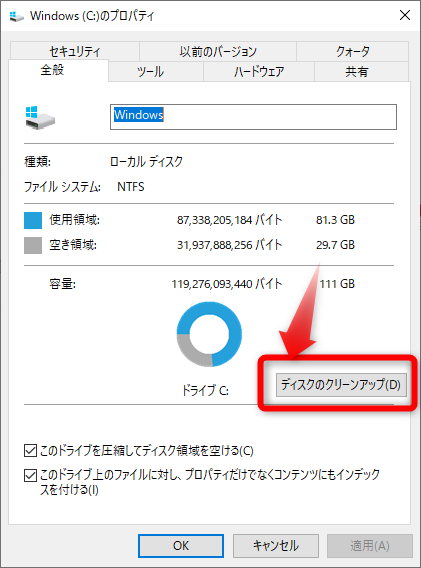
ディスクのクリーンアップはインターネットの一時ファイルやごみ箱の中のデータなど不要なデータを一括で削除できます。
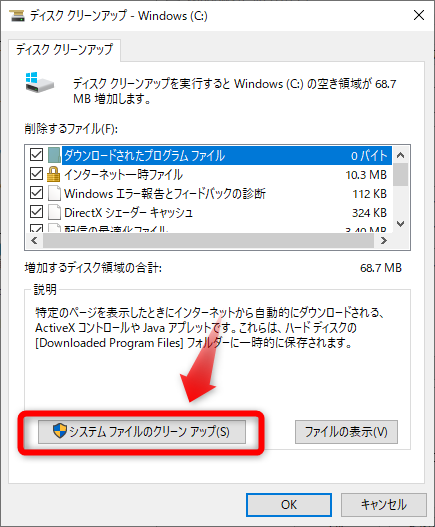
「システムのクリーンアップ」を押すと過去のウィンドウズアップデートのデータなどが含まれます。
ここで多くの残骸ファイルが消されて、ディスクの容量が増える可能性があります。
ここまではウィンドウズの標準の方法です。
2.Advanced SystemCareを使う
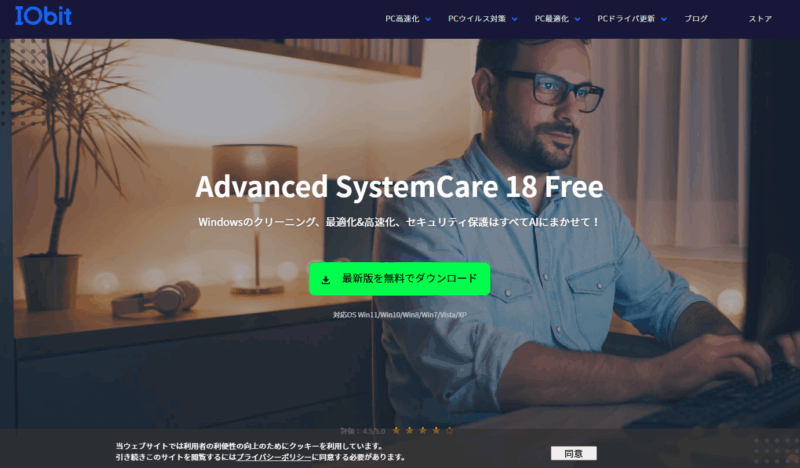
私が普段使っているのはパソコンの健康状態を維持するAdvanced SystemCareです。
こちらのソフトはCの空き領域がどんどん減っていく過程で見つけたもので、フリーソフトなので使ってみました。中国の会社でひとつこういったフリーソフトを入れると、結構頻繁に他のソフトのインストールやセールスがあります。ただ、クリーナーとして使えるのは確かです。
Advanced SystemCare
https://jp.iobit.com/pc-speedup-software/advanced-systemcare-free.html
無料で使えます(私は有料版を使っていますが)
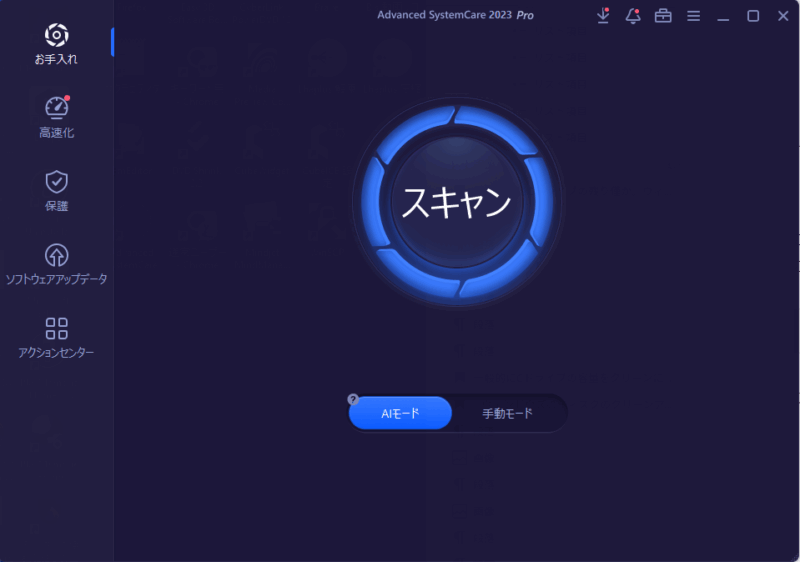
3.CCleanerを使う
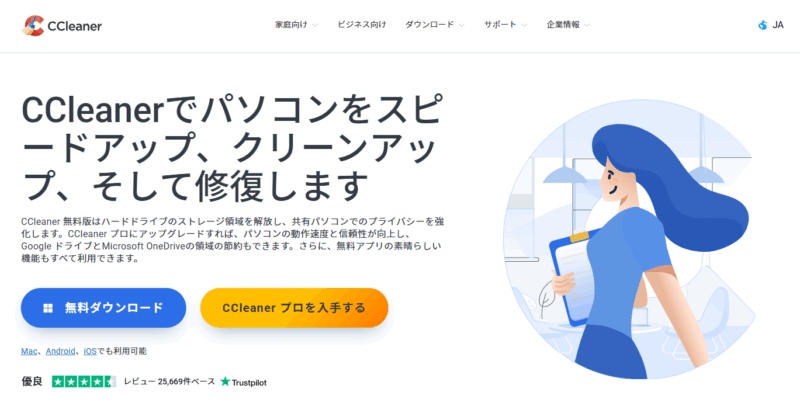
ドライブのクリーナーとして有名な「Cクリーナー」というソフトがあります。こちらも有料版もありますが、取り急ぎ無料版でも大丈夫です。
CCleaner
https://www.ccleaner.com/ja-jp
ハードドライブに蓄積する不要なファイルやデータを削除できます。ブラウザのインターネットの履歴やキャッシュファイルなども削除するので、バックアップを残しておいた方がよさそう。
4.IObit Uninstallerを使う
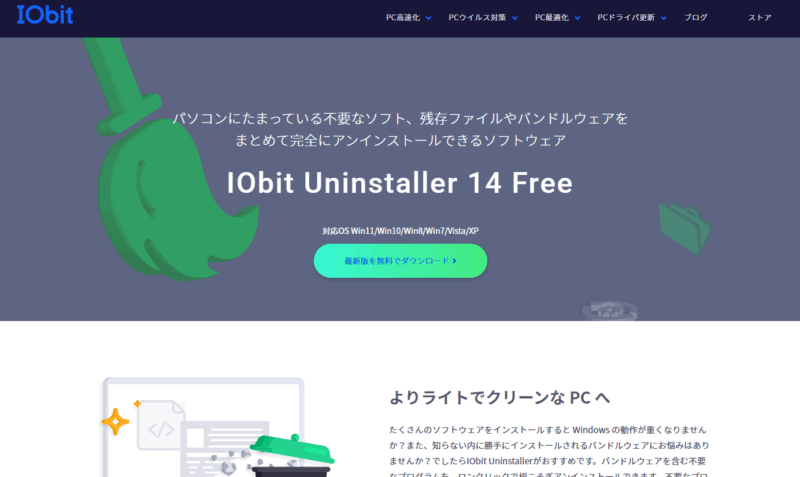
IObit Uninstaller
https://jp.iobit.com/pc-optimization-software/iobit-uninstaller-free.html
パソコンにたまっている不要なソフトや残存ファイルやバンドルウェアをアンインストールできます。
ウィンドウズ標準のコントロールパネル→プログラムと機能からもアンストールはできますが、それでも残ってしまう残存ファイルなども一括で削除してくれるのが「IObit Uninstaller」です。
普段あまり使わないソフトや一つ入れたらいくつも一緒に入ってしまうソフトウェアを改めて見直して削除することで、今まで無駄に消費していた領域を確保することができます。
フリーソフトやソフトのアンインストールをやってもCドライブの領域が肥大して困まり、改善しなかった人、以下を試してください。私は領域が一気に増えました!
ここまでやっても、私のパソコンの容量は減り続け、必要なソフトやアプリを消したりしながら使っていました。本来なら新しいパソコンを買えばいいのですが、購入した当時からよく考えて揃えたスペックだったので、どこか納得していない自分もいました。
・・なにかがおかしいのではないか?
こんな状態を1年ほど続けたあるとき、あることを試したらなんと領域が半分くらい復活しましたー(^O^)/
Adobe系のソフトやアプリ系を使っている人は特に陥りやすい?
仕事柄、Adobe系のソフトを使っています。(アドビフォトショップ、イラストレーター等)アドビのグラフィック系のソフトはそもそも容量を食います。しかも、Adobeのソフトは割と高額なので、昔のバージョン(CDでインストールするパッケージ型)を使い続けています。15年前くらいも経つ古いソフトですが、それで事足りているので使い続けていました。
もし、これを読んでいるあなたがアドビ系のソフトやグラフィック系のソフトを多く使っていたら、私と同じ状態なのかもしれません。
事の発端はAdobeReaderのインストールの失敗
忘備録のために経緯を残しておきますが、このようにCドライブの領域が少なすぎて、種類の違うブラウザを同時に立ち上げたり、グラフィックソフトを使うためにZoomやLINEなどのアプリを消して使ったり・・と、とても不便な状態を長く続けていました。
一旦、使わないソフトを消すことでPDFが開けなくなってしまったので無料の「AdobeReader」をインストールすることにしました。そうしたら、どうもAdobeReaderのインストールに失敗してしまうことに。
いろいろ調べたら、アンインストールをしていたソフトであっても消し切れていないことがあるらしく(IObit Uninstallerを使っていても)、インストール→アンインストールを繰り返すたびに蓄積ファイルを残し続けていたようなのです。
AdobeReader
https://www.adobe.com/jp/acrobat/pdf-reader.html
それらのサポートで出てきたサポートページでインストールとアンインストールの問題を修復するツールにたどり着きました。
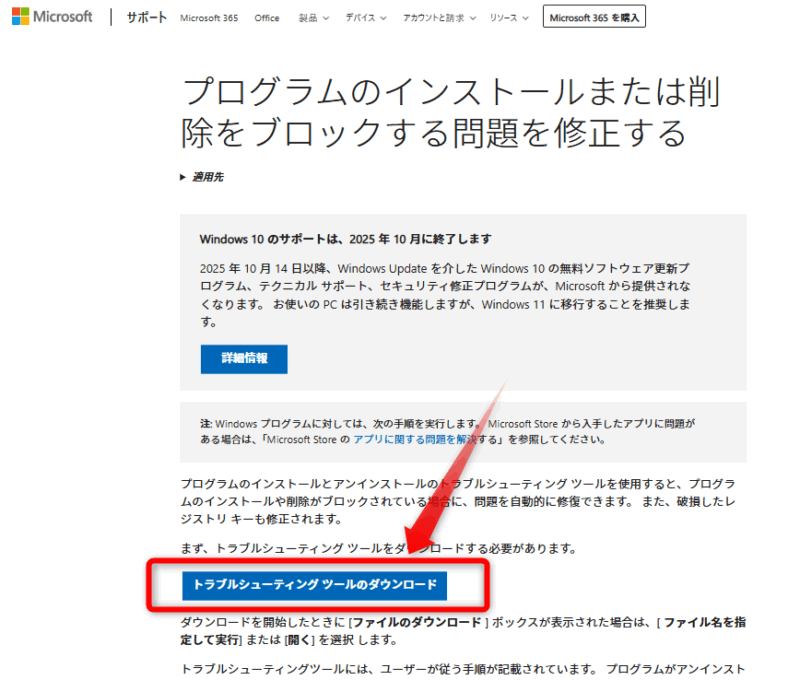
「トラブルシューティングツールのダウンロード」ボタンをクリックすると、「MicrosoftProgram_Install_and_Uninstall.meta」というデータがダウンロードされます。
このツールを起動すると
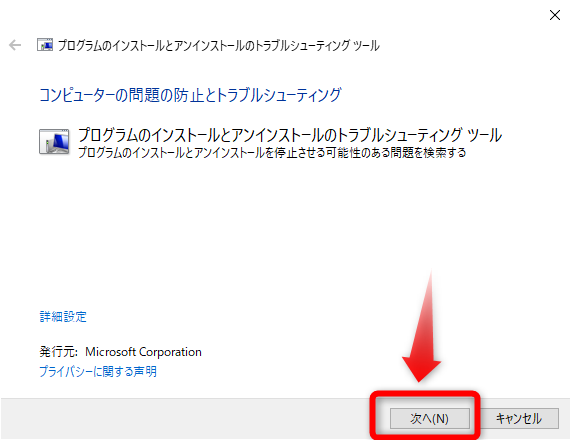
「次へ」を押します。
すると「問題を検出しています」と出ます。
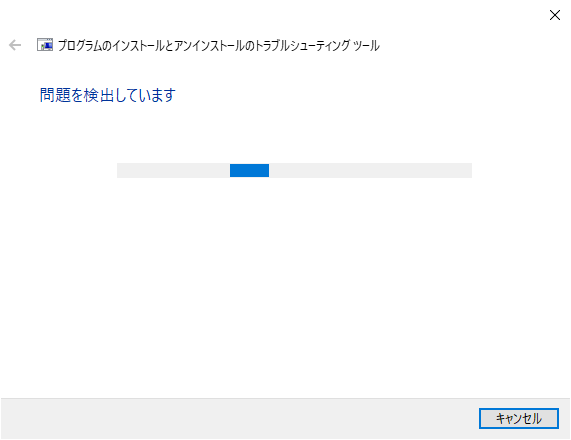
次の画面で「アンインストール」を選びます。
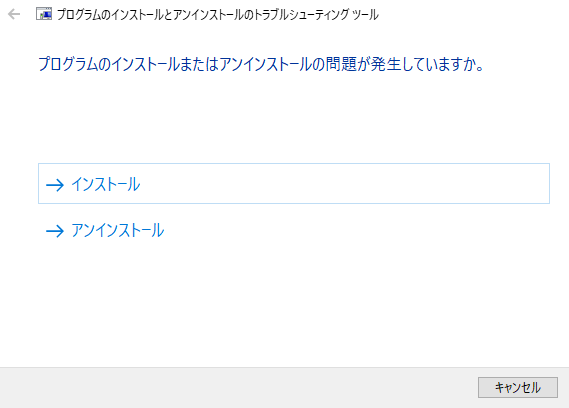
するとまた「問題を検出しています」と出るのでしばし待ちます。
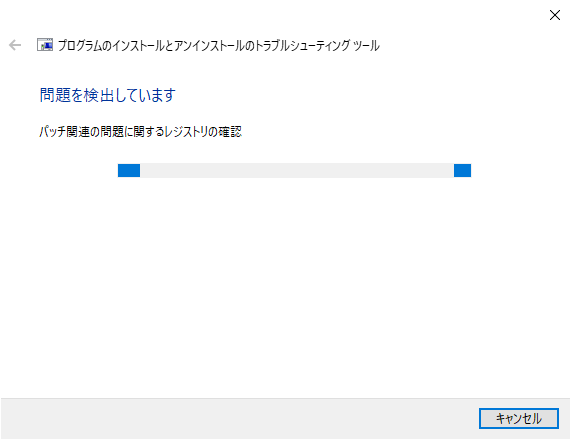
このような画面になったら「削除したはずなのに削除されていないプログラム」が一覧にないか確認します。または「一覧にない」を選んで探します。
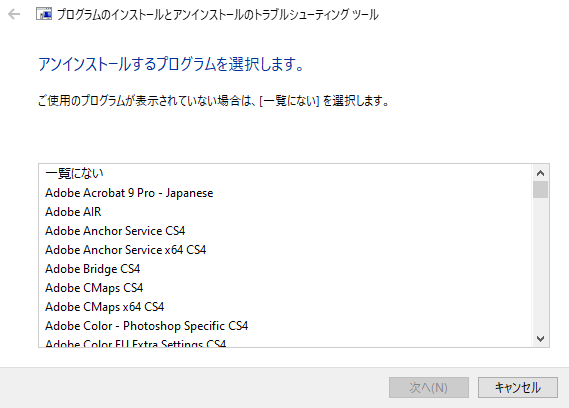
例えば、上記キャプチャの例ですと、Adobeの製品をアンインストールしたはずなのに、残っている、という場合選択して「次へ」を選択します。
ちなみに、この画面での選択は複数できないので、いくつか候補がある場合は何度かこの動作を繰り返します。
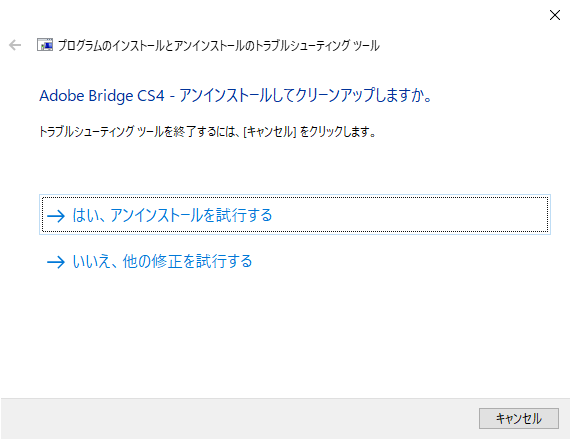
このよう画面で「はい、アンインストールを施行する」とすると、今まで残っていた残存ファイルを消すことができます。
最後に一応のため、Cドライブ内を「adobe(など消したはずのアプリ)」で検索して、不要なデータやフォルダを手動で削除しておきます。
この動作をしたことであんなにひっ迫していたCドライブが久しぶりに青い帯になってくれました♪
いつも赤い帯だったので本当に数年ぶりかもしれません。
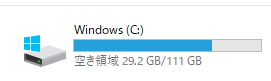
Cドライブがいっぱいになる現象に終止符
今まで何度もCドライブの容量が肥大してしまう問題を解決しようと、あれこれ調べ試していましたが、改善しませんでした。
しかし、今回「アンインストールをしたはずのデータが多く残されたままになっている」ということを知り、ようやく数年の不便さが解消されました。
何を試しても解決しなかった方!ぜひ、この方法を試してみてください。(ウィンドウズ限定ですが)
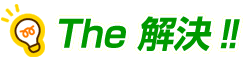


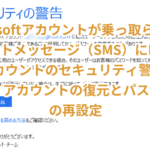
コメント